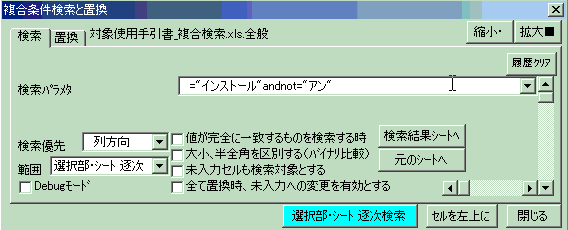「複合検索」ダイアログのイメージ(検索タグ選択時)
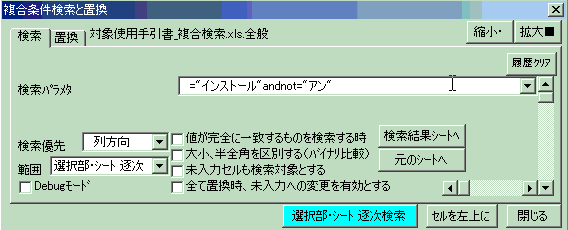
図4、
【説明】
「複合検索」と通常「検索」で操作の異なる所。
1、検索範囲。
従来のオプション指定でなく、常時、指定の必要がある。
範囲を、プルダウンリストから選択すると、「検索」(水色背景)ボタンの見出しが変わると共に、
検索方法の、「逐次検索」、「一括検索」も切り替わる。
2、一括検索後に、次の該当セルを探すボタンは、「水色背景のボタン」ではなく、
「▼次の候補」「▲前の候補」ボタンが表示されので、これを押す。
「水色背景のボタン」を押すと、再度、一括検索を行う。
検索結果は、「解析6」シートに書き込まれる。見たい時は、「解析結果シートへ」を押す。
(「元のシートへ」で直前にシートに戻る。アドイン運用の時、出しっ放しにしない。)
3、逐次検索の場合、最初にあったアクティブなセル位置を、基点としている為、
次行(次列)へ移る列(行)が、最終列(最終行)とは限らない。(( )の中は検索優先が「行」の時。)
又検索が一巡すると、直前のヒット位置がアクティブになっている為、基点が変わることがある。
4、未入力のセルを検索する、機能を持っている。
5、置換の直前は、検索操作でなければならない。
(改めて、検索を行い、置換する方法を取っていない。)
6、置換時の、被置換文字は、検索文字とは関係がない。
被置換文字(対象文字)は検索文字と別に指定する必要がある。
(検索条件でヒットした、セルの値に対して、被置換文字を探し、置換文字に変える。)
(「完全に同一」等の置換詳細条件は、検索と同一である。)
7、一括検索後の「置換」は、一括検索の結果シートの情報に基づいて行われ、「逐次(即時)」でない。
これは、「全置換」でも同様である。
(即ち、一括検索後から、置換操作までに、対象シートの内容は変更してはならない。)
変更した場合の結果は、保証出来ない。(旧い検索位置に置換結果が書き込まれる。)
(逐次検索・置換の操作をするか、再度一括検索を行う。)
8、一覧表を使用した置換は、「置換」「全置換」どちらにも、可能である。
(この時、ダイアログ上の置換情報は、無視される。)
9、置換結果の取消し(元に戻す操作)は、一度だけしか出来ない。
10、検索結果表示時に、ダイアログの回りこみが出来ない。
(「セルを左上に」、「拡大」、「縮小」ボタン等を使用する。)
【動作イメージ】
図中の、「置換タブ」「検索結果シートへ」ボタンをクリックしてみて下さい。